创建底座
选择底座图层,给其添加如下图层样式。

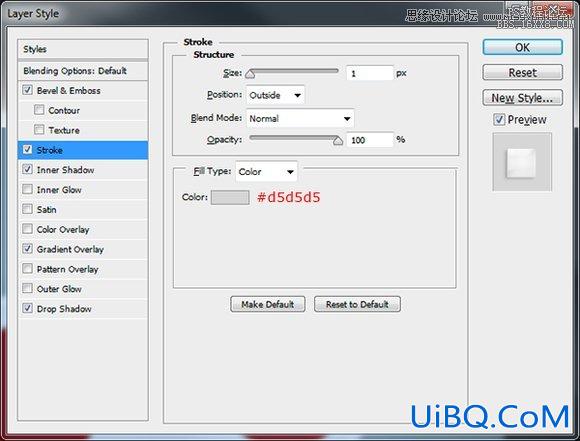
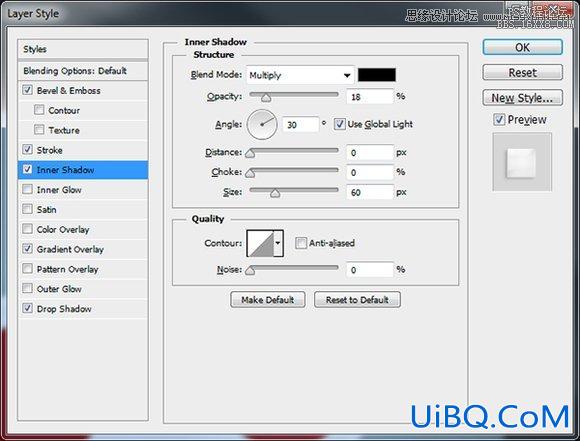
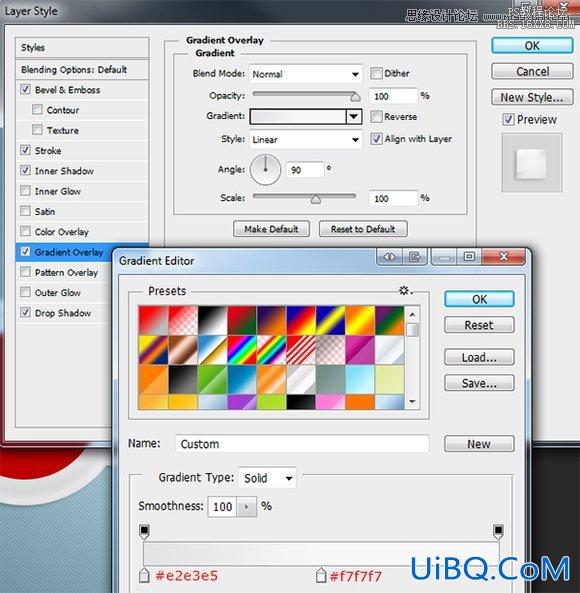
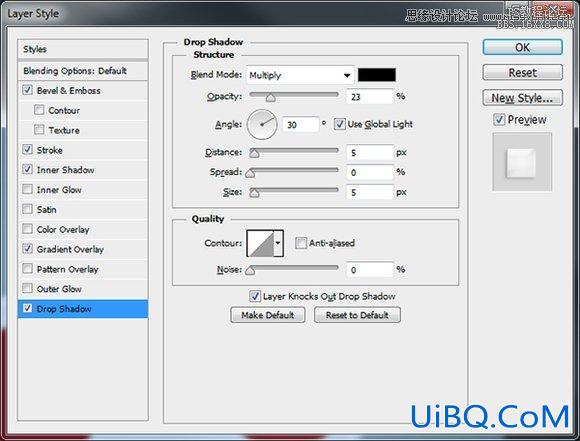
你的底座图层应该类似于下图的样式。

接下来我们要让剩下的4个元素看上去有凹陷的效果。给两个圆形和矩形添加如下图层样式。
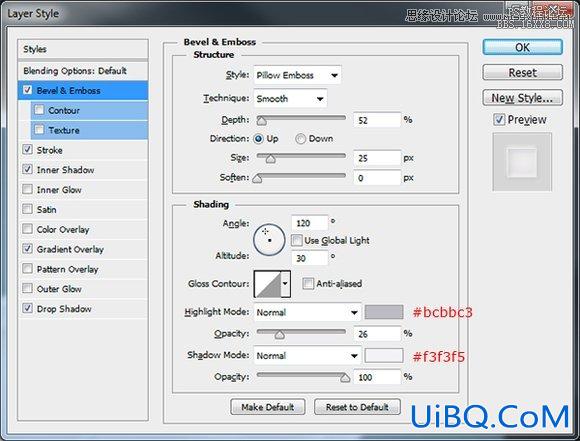
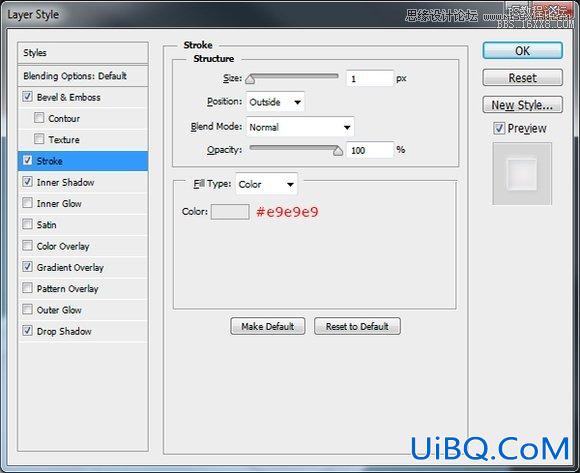
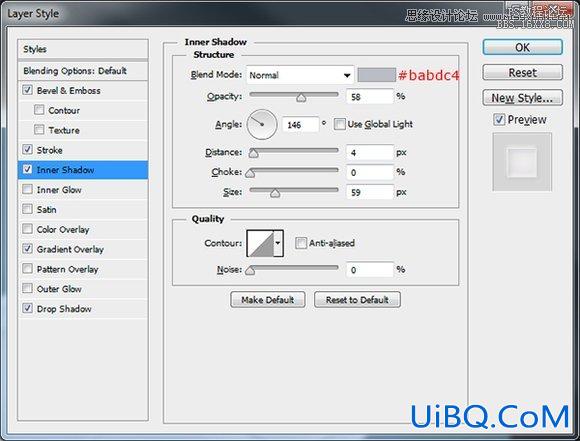
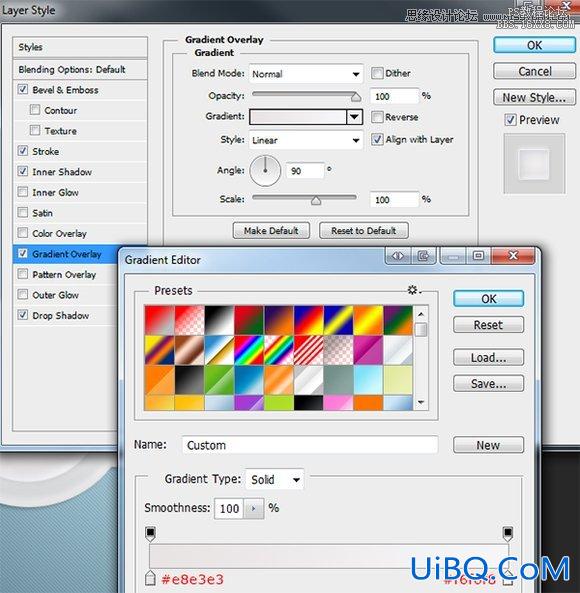
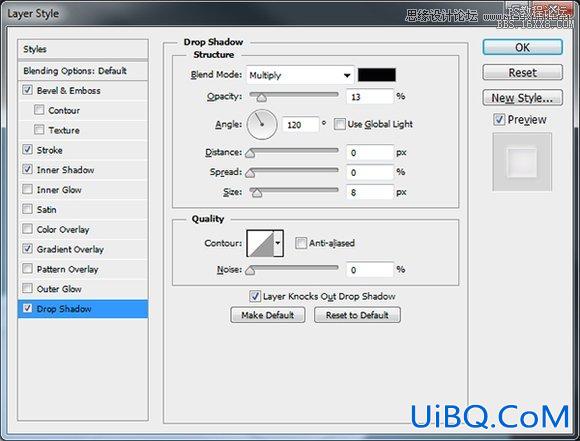
现在你应该得到如下图所示的效果。

完成底座
我们接下来完成游戏手柄的底座部分。我们从添加另外一个真实的阴影开始。复制底座图层,然后在图层面板中的图层缩略图上点击右键,选优艾设计网_Photoshop高级择清除图层样式。然后给该图层添加一个黑色的颜色叠加。
接下来我们给该图层添加动感模糊效果。选择滤镜>模糊>动感模糊,然后使用如下设置。
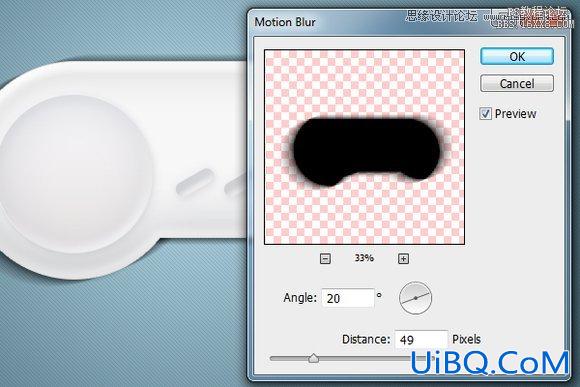
将阴影的不透明度设置在30%左右,然后将阴影向下移动,直到手柄的上部边缘看不到阴影。

我们接下来创建连线。首先选择矩形工具在手柄的顶部创建一个小的矩形。

给矩形图层添加斜面和浮雕图层样式。
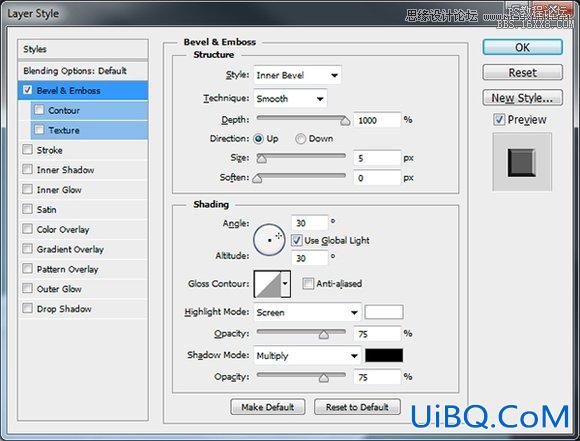
接下来是连线,选择钢笔工具,创建一条曲线路径。
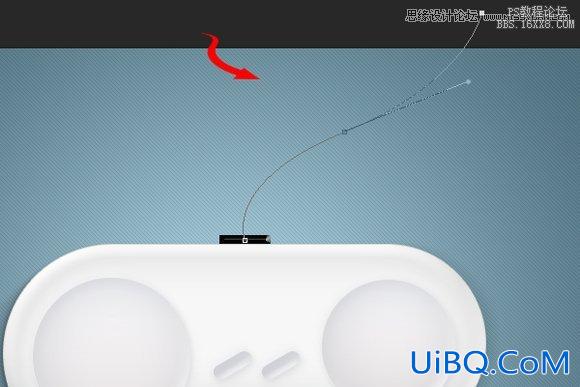








 加载中,请稍侯......
加载中,请稍侯......
精彩评论